PowerPoint 2007 línubil og jöfnun
Skilvirk notkun á <strong>línubili</strong> í PowerPoint 2007 kynningum getur aukið fagmennsku og virkni. Fylgdu einföldum skrefum til að fínstilla línubil og jöfnun.
Snow Leopard's Pages forritið er meira en bara ritvinnsla. Þú getur bætt við myndum og notað Pages verkfæri til að vinna með, eða breytt stærð myndarinnar eftir þörfum.
Þú getur valið á milli tveggja aðferða til að bæta mynd inn í Pages skjalið þitt: sem fljótandi hlut, sem þýðir að þú getur sett myndina á tiltekinn stað og hún hreyfist ekki, jafnvel þótt þú gerir breytingar á textanum; og sem innbyggður hlutur, sem flæðir með textanum í kring þegar þú gerir útlitsbreytingar.
Bæta við fljótandi hlut: Dragðu myndskrá úr Finder glugga og settu hana á þann stað sem þú vilt í skjalinu þínu. Að öðrum kosti geturðu smellt á Media hnappinn á tækjastikunni og smellt á Myndir, farið á staðinn þar sem skráin er vistuð og dregið smámyndina á þann stað sem þú vilt í skjalinu.
Athugið að fljótandi hlutur (ss lögun eða mynd) er hægt að senda bakgrunni , þar sem textinn verður ekki sett í kringum það. Til að færa bakgrunnshlut aftur sem venjulegan fljótandi hlut skaltu smella á hlutinn til að velja hann og smella á Raða→ Færa bakgrunnshluti að framan.
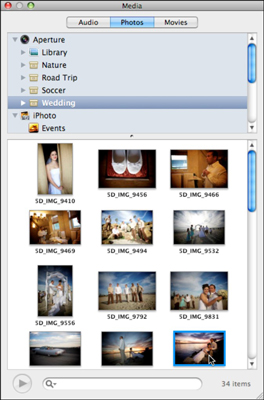
Notaðu Snow Leopard Pages Media Browser til að setja inn myndir.
Bættu við innbyggðum hlut. Haltu inni Command takkanum þegar þú dregur myndskrá úr Finder glugga og staðsetur hana þar sem þú vilt í skjalinu þínu. Þú getur líka smellt á Media Toolbar hnappinn og smellt á Myndir til að birta Media Browser. Farðu á staðinn þar sem skráin er vistuð, haltu inni Command takkanum og dragðu smámyndina á staðinn þar sem þú vilt hafa hana í skjalinu.
Ef þú bætir við mynd sem virðist of stór eða brengluð í Pages skjalinu þínu geturðu breytt stærð hennar hvenær sem er til að laga vandamálið. Til að breyta stærð myndhluts skaltu smella á myndina til að velja hana og draga svo eitt af valhandföngunum sem birtast meðfram ramma myndarinnar. (Þeir líta út eins og pínulitlir ferningar.) Hliðarvalshandföngin draga aðeins þá brún rammans, en hornvalshandföngin breyta stærð á báðum aðliggjandi brúnum valrammans.
Þegar þú heldur inni Shift takkanum þegar þú dregur, varðveitir Pages stærðarhlutfall myndarinnar þannig að lóðrétt og lárétt hlutföll haldast föst.
Þú getur líka snúið myndum. Smelltu á Raða á valmyndarstikunni Pages til að snúa myndinni lárétt eða lóðrétt.
Skilvirk notkun á <strong>línubili</strong> í PowerPoint 2007 kynningum getur aukið fagmennsku og virkni. Fylgdu einföldum skrefum til að fínstilla línubil og jöfnun.
Lærðu um mikilvægustu AI-námsaðferðirnar: Bayesians, symbolists og connectists. Fáðu dýrmæt innsýn í gervigreind!
Klippimyndir eru fyrirfram teiknuð almenn listaverk og Microsoft útvegar margar klippimyndir ókeypis með Office vörum sínum. Þú getur sett klippimyndir inn í PowerPoint skyggnuuppsetninguna þína. Auðveldasta leiðin til að setja inn klippimynd er með því að nota einn af staðgengunum á skyggnuútliti: Birta skyggnu sem inniheldur klippimynd […]
Fyllingarlitur - einnig kallaður skygging - er liturinn eða mynsturið sem fyllir bakgrunn einnar eða fleiri Excel vinnublaðsfrumna. Notkun skyggingar getur hjálpað augum lesandans að fylgjast með upplýsingum yfir síðu og getur bætt lit og sjónrænum áhuga á vinnublað. Í sumum tegundum töflureikna, eins og tékkabókarskrá, […]
Á einfaldasta stigi, megintilgangur ACT! er að þjóna sem staður til að geyma alla tengiliði sem þú hefur samskipti við daglega. Þú getur bætt við og breytt öllum tengiliðum þínum úr Tengiliðaupplýsingaglugganum vegna þess að hann inniheldur allar upplýsingar sem eiga við eina tiltekna skrá og […]
Notaðu þetta svindlblað til að hoppa beint inn í að nota Discord. Uppgötvaðu gagnlegar Discord vélmenni, öpp sem þú getur samþætt og ráð til að taka viðtöl við gesti.
OpenOffice.org skrifstofusvítan hefur fullt af verkfærum til að auðvelda vinnu. Þegar þú ert að vinna í OpenOffice.org skaltu kynnast aðgerðastikunni (sem lítur nokkurn veginn eins út í öllum forritum) og helstu tækjastikuhnappa til að fá aðstoð við grunnskipanir fyrir flest verkefni.
Bombe vél Alan Turing var ekki hvers kyns gervigreind (AI). Reyndar er þetta ekki einu sinni alvöru tölva. Það braut Enigma dulmálsskilaboð, og það er það. Hins vegar vakti það umhugsunarefni fyrir Turing, sem að lokum leiddi til ritgerðar sem bar yfirskriftina „Computing Machinery and Intelligence“? sem hann gaf út á fimmta áratugnum sem lýsir […]
Getan til að búa til einingakerfi hefur verulegan ávinning, sérstaklega í viðskiptum. Hæfni til að fjarlægja og skipta út einstökum íhlutum heldur kostnaði lágum á sama tíma og það leyfir stigvaxandi endurbætur á bæði hraða og skilvirkni. Hins vegar, eins og með flest annað, er enginn ókeypis hádegisverður. Einingahlutfallið sem Von Neumann arkitektúrinn veitir kemur með nokkrum […]
Ef þú þyrftir að velja tíu hluti sem auðvelt er að gleyma en afar gagnlegt til að muna um QuarkXPress, þá væru þeir á eftirfarandi lista, kæri lesandi, þeir. Namaste. Talaðu við viðskiptaprentarann þinn. Öll prentverkefni byrja og enda á prentaranum. Það er vegna þess að aðeins prentarar þekkja takmarkanir sínar og þær þúsundir leiða sem verkefni geta verið […]



